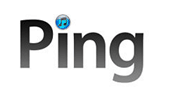 A última vez que conversamos sobre Ping, explicamosComo desativá-lo. Desta vez, mostrarei como executar o Ping, se você estiver em um país que não o suporta (ainda…). É verdade, até o momento, o Ping só é suportado em 23 países e sem o meu truque, se você não estiver em um desses países, sua falta de sorte. nenhuma surpresa, já que já sabemos Steve Jobs era mau…
A última vez que conversamos sobre Ping, explicamosComo desativá-lo. Desta vez, mostrarei como executar o Ping, se você estiver em um país que não o suporta (ainda…). É verdade, até o momento, o Ping só é suportado em 23 países e sem o meu truque, se você não estiver em um desses países, sua falta de sorte. nenhuma surpresa, já que já sabemos Steve Jobs era mau…
De qualquer forma, para você ser um usuário do iTunes, você deseja usar o "Rede Social para Música"No entanto, você não pode porque vive em um país não suportado. Para sua sorte, a correção é bastante simples, basta seguir o passo a passo abaixo e o Ping estará funcionando rapidamente.
Se Ping for acessível no seu país, ele aparecerá na barra lateral esquerda no iTunes.
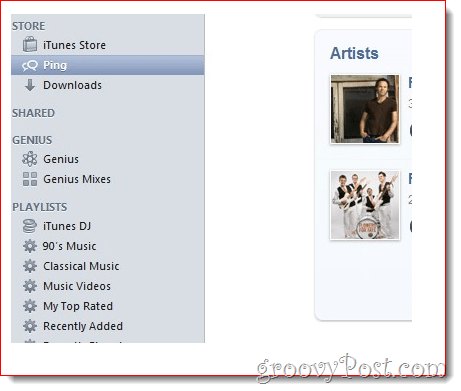
Ainda assim, se você está lendo isso, é provavelmente porque não consegue encontrá-lo :). Aqui está o que fazer a seguir.
Etapa 1 - Habilite o Ping na instalação do iTunes
Vamos para a loja Itunes na barra lateral esquerda e role até o final.
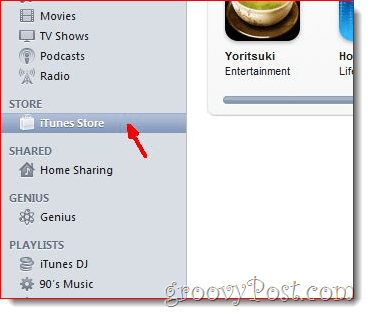
Passo 2
Você verá um paísbandeira (provavelmente o seu) no lado inferior esquerdo. Clique nele.
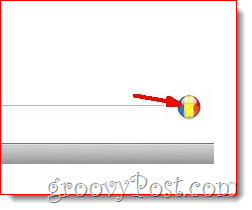
etapa 3
Clique a Estados Unidos bandeira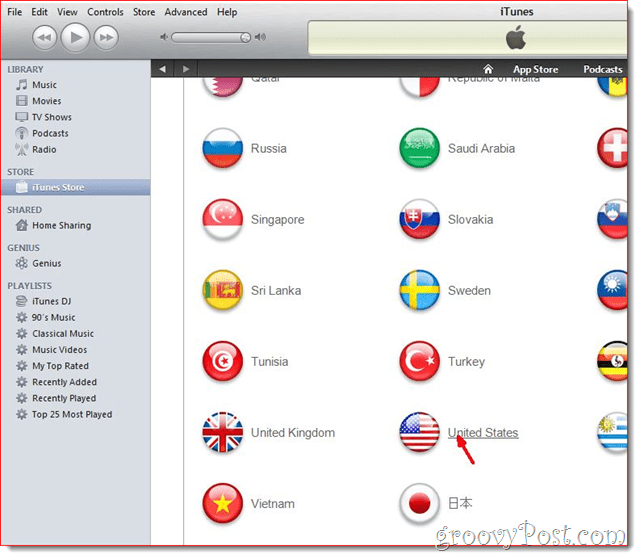
O que você sabe, o Ping A guia está agora na barra lateral esquerda! NÃO CLIQUE! Primeiro, precisamos configurar uma conta.
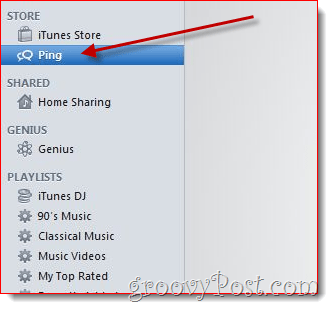
Etapa 4 - Crie uma conta Ping
Cliqueloja Itunes na barra lateral esquerda. Então, no menu superior, SelecioneLoja de aplicativos.
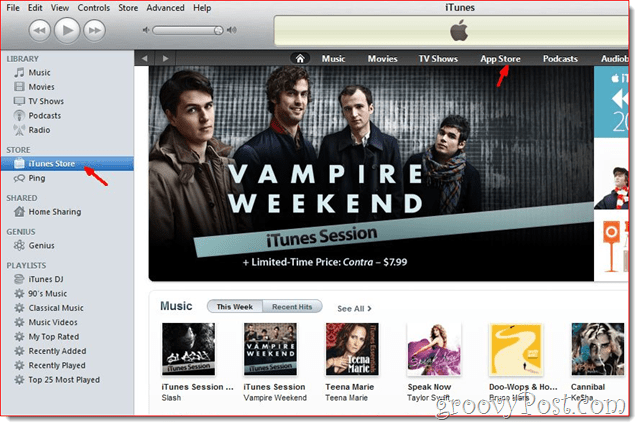
Etapa 5
Encontre um aplicativo gratuito na AppStore. Realmente não importa qual você escolher, basta clicar no aplicativo que você vê primeiro. Na página do aplicativo CliqueAplicativo grátis. Uma janela como a abaixo será exibida.
CliqueCriar nova conta
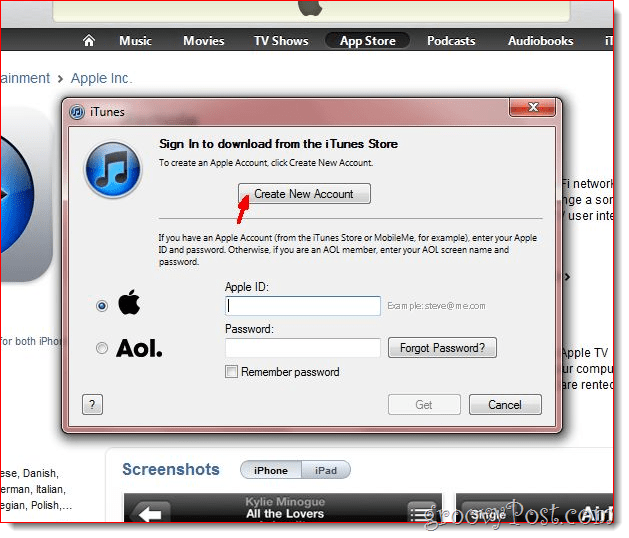
Etapa 6
CliqueContinuar na próxima tela (não mostrado) e confirme os termos e condições e a política de privacidade (depois de ler, é claro) e CliqueContinuar novamente (não mostrado).
Preencha seus dados na próxima tela e certifique-se de colocar um email válido.CliqueContinuar quando terminar.
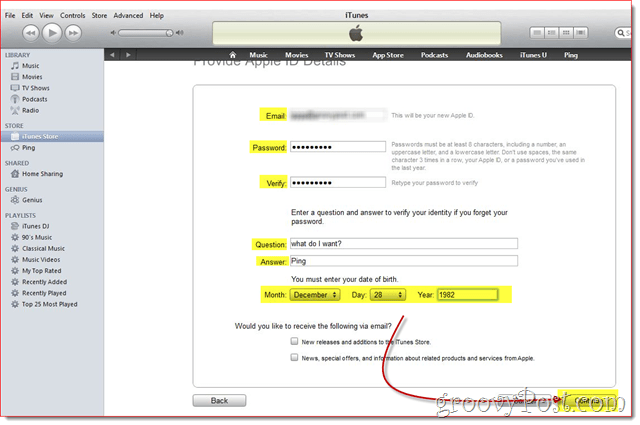
Etapa 7
Debaixo cartão de crédito, SelecioneNenhum. Em Endereço, preencha informações falsas (se você quiser) Incluindo Cidade, Fecho eclair Código e Estado então clique Continuar.
Nota: Verifique se o CEP, o estado e a cidade correspondem ou se você gosta muito ...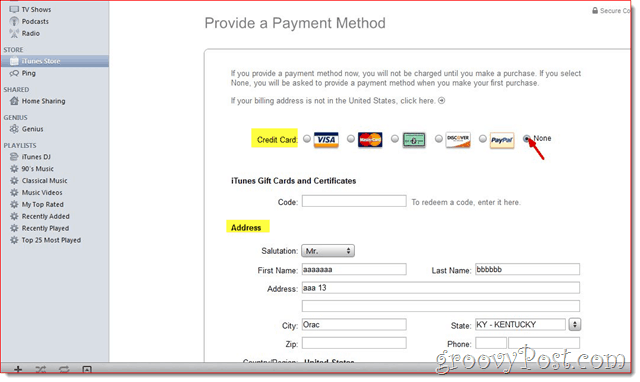
Etapa 8 - Verificar email e login
Você será informado de que um e-mail de verificação foi enviado a você, assim Verifica o endereço de email que você usou. CliqueVerificar e-mail no email e entre com o email e a senha que você usou (não mostrado).
Agora Retorna para iTunes e CliqueAssinar em no canto superior direito. Use suas credenciais e faça login.
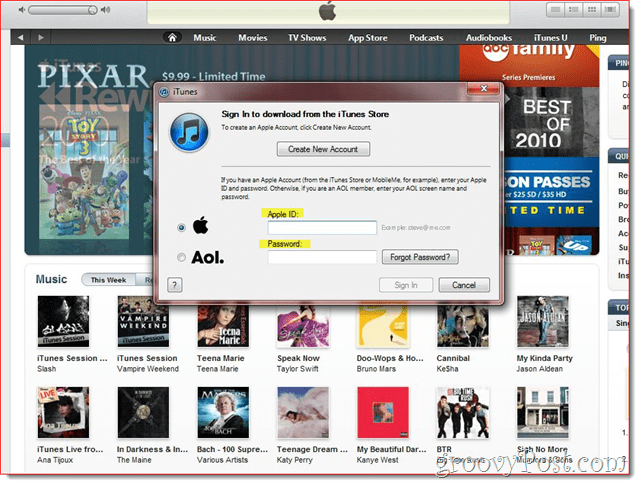
AGORA, você está pronto para CliquePing no menu da barra lateral esquerda de iTunes (não mostrado) e você terá a opção de Ativar Ping.
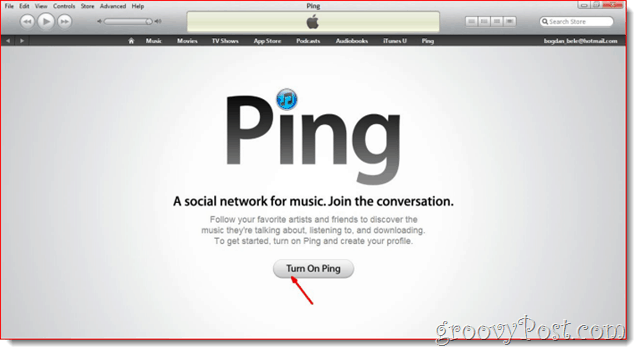
Ahhh… isso foi fácil não era tão ruim agora!
